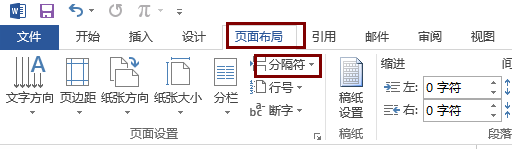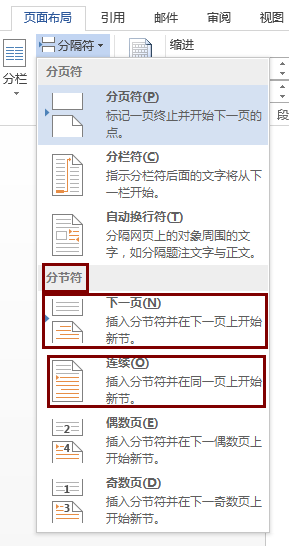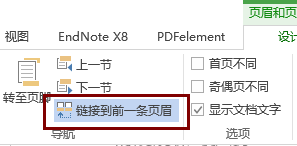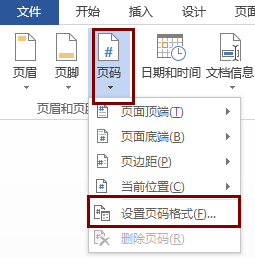Word删除单独页页眉与分节处理 |
您所在的位置:网站首页 › word中删除页眉 › Word删除单独页页眉与分节处理 |
Word删除单独页页眉与分节处理
|
通常在word中处理页眉页脚时,我们会发现一删全删,一改全变的情况,而网上方案往往难以解决且晦涩难懂,因此,将方法分享一下,希望大家一看便懂。(本文以遇到的三个问题为例一一解决) 文档最后空白页难以删除在删除Word中最后一页空白时,发现Backspace键无法删掉空白页却删除了上一页的文字,
而Delete键可以删除空白页,但之前所有页眉页脚均产生变化。 这主要原因是没有分节导致的错误,具体方法为:在空白页前插入分节符,并在前页最后处Delete掉后续空白页即可,分节符的插入:菜单栏页面布局---->分隔符---->分节符(下一页或连续)。如下图示
2. 删除指定页页眉 当删除某一页页眉时会发现一删全删,一改全变的情况,主要是因为所有页面同属一节的原因,我们只需为当前页面创建分节符,然后对此节进行操作即可。
注意:一定将链接到前一条页眉关闭,否则会更改整个文档。
3. 页码错乱解决 由于分节符的插入,导致页码错乱,并未与前页连续或从0重新开始。只需进入页眉和页脚工具---->页码---->设置页码格式---->续前节(或根据需要设置起始页码)。 总结:对指定页进行页眉页脚操作的关键在于分节的使用,以及链接到前一条页眉等自动操作的关闭。此外,Word中还有自动编号等一系列自动操作的,虽然可能会带来帮助,但往往会对我们格式的修改带来不小的阻碍,大家也可以选择关闭噢! |
【本文地址】